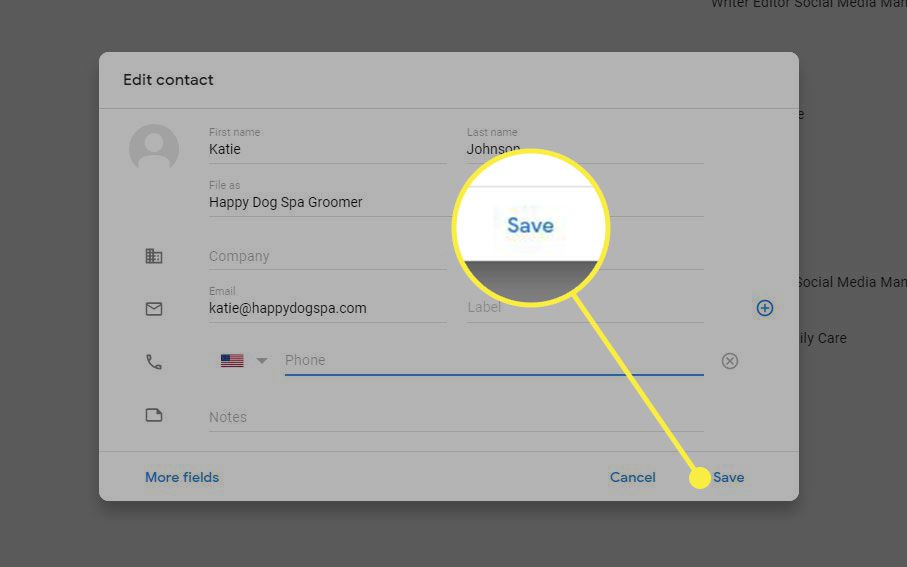Vad du ska veta
- Dubbelklicka på mottagaren du vill redigera och gör önskade ändringar i mottagarens namn eller adress.
- Om du vill redigera kontakter väljer du Google Apps-menyn, välj Kontakteroch välj Penna ikonen till höger om kontakten.
Den här artikeln förklarar hur du redigerar en mottagares e-postadress när du skickar meddelanden och hur du redigerar e-postkontakter i Gmail. Instruktioner gäller webbversionen av Gmail i alla webbläsare.
Hur man ändrar e-postmottagaren i ett nytt meddelande
Med tanke på att de flesta har flera e-postadresser (en till exempel för arbete och en annan för personligt bruk) har Gmail troligen lagrat mer än en för många av dina kontakter. Som ett resultat kan Gmail automatiskt fylla i fältet Till, CC eller BCC med fel post när du börjar ange namnet på din e-postmottagare. Gmail gör det dock enkelt att redigera denna information direkt från fönstret Nytt meddelande:
-
Dubbelklicka på mottagaren vars adress eller namn du vill redigera.
-
Gör önskade ändringar i mottagarens namn eller adress. När du skriver in några bokstäver i Till, CC, eller BCC fält, visar Gmail matchande val i en rullgardinsmeny. Välj antingen lämplig adress från menyn eller fortsätt ange adressen manuellt.
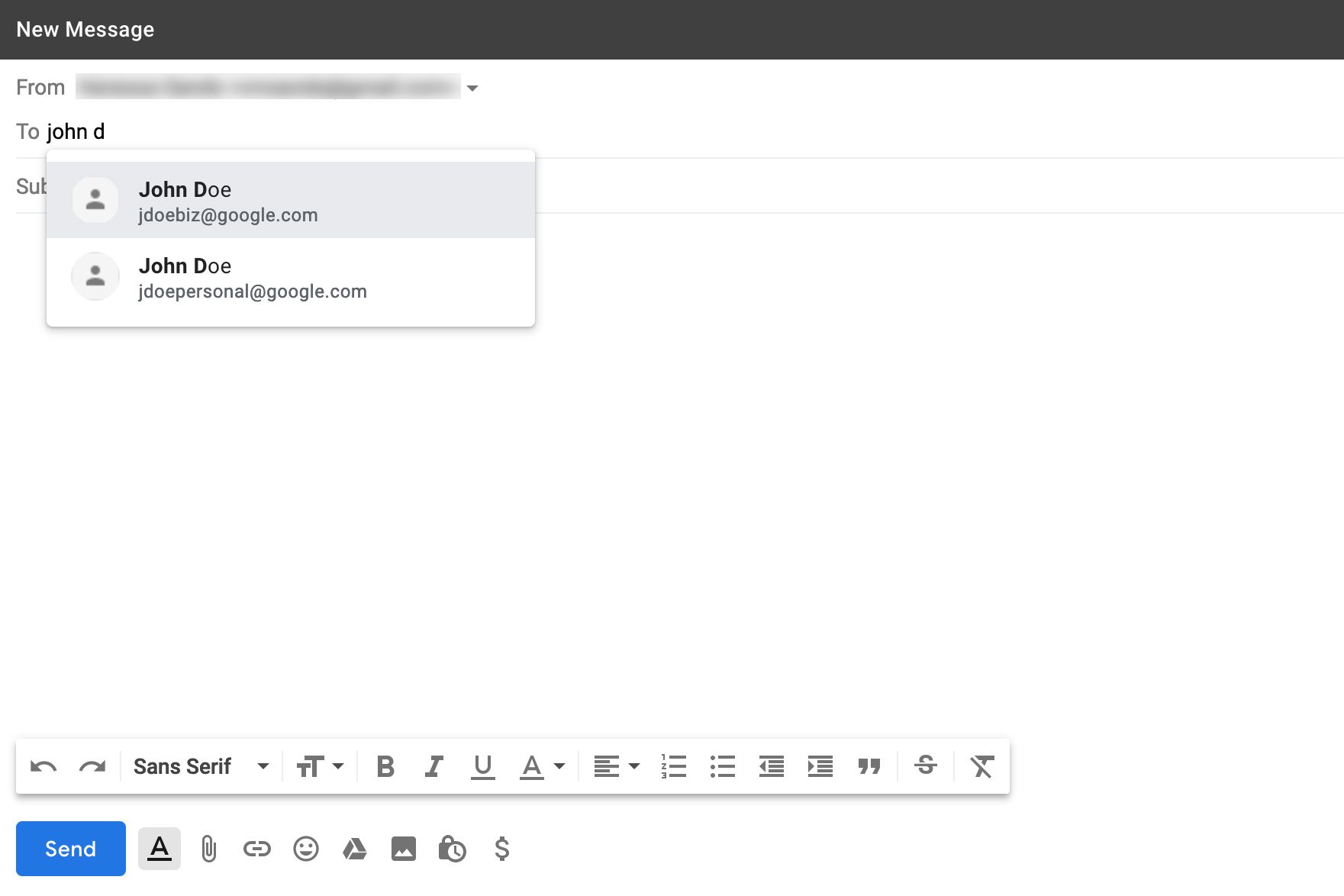
-
Slutför att skriva din e-post och välj Skicka.
Om du misstänker att du klickade Skicka med fel adress angiven kan du kanske avbryta i Gmail om du agerar snabbt.
Redigera kontaktinformation
Om du försöker skicka e-post till någon från din kontaktlista, men personens namn eller e-postadress inte ser ut som det borde, kan det anges felaktigt i dina Gmail-kontakter. Att ändra kontaktinformationen kan lösa problemet.
-
Välj Google appar menyn i det övre högra hörnet och välj Kontakter. Du kan också gå direkt till contacts.google.com. Så länge du är inloggad på Google visas dina kontakter automatiskt. Annars uppmanas du att logga in på ditt Google-konto.
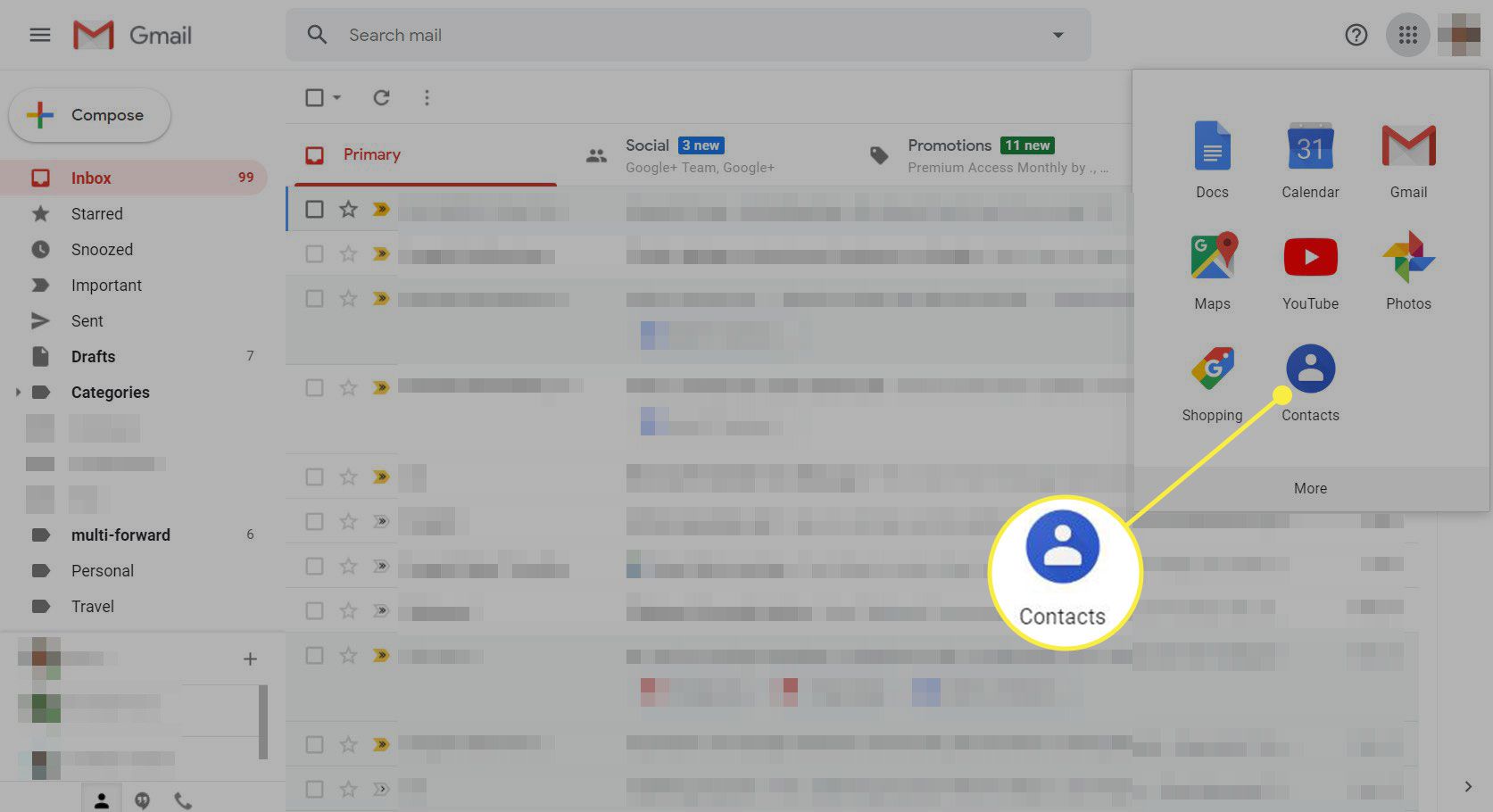
-
Håll muspekaren över kontakten du vill redigera och välj Penna ikonen till höger. Kortet för den kontakten öppnas.
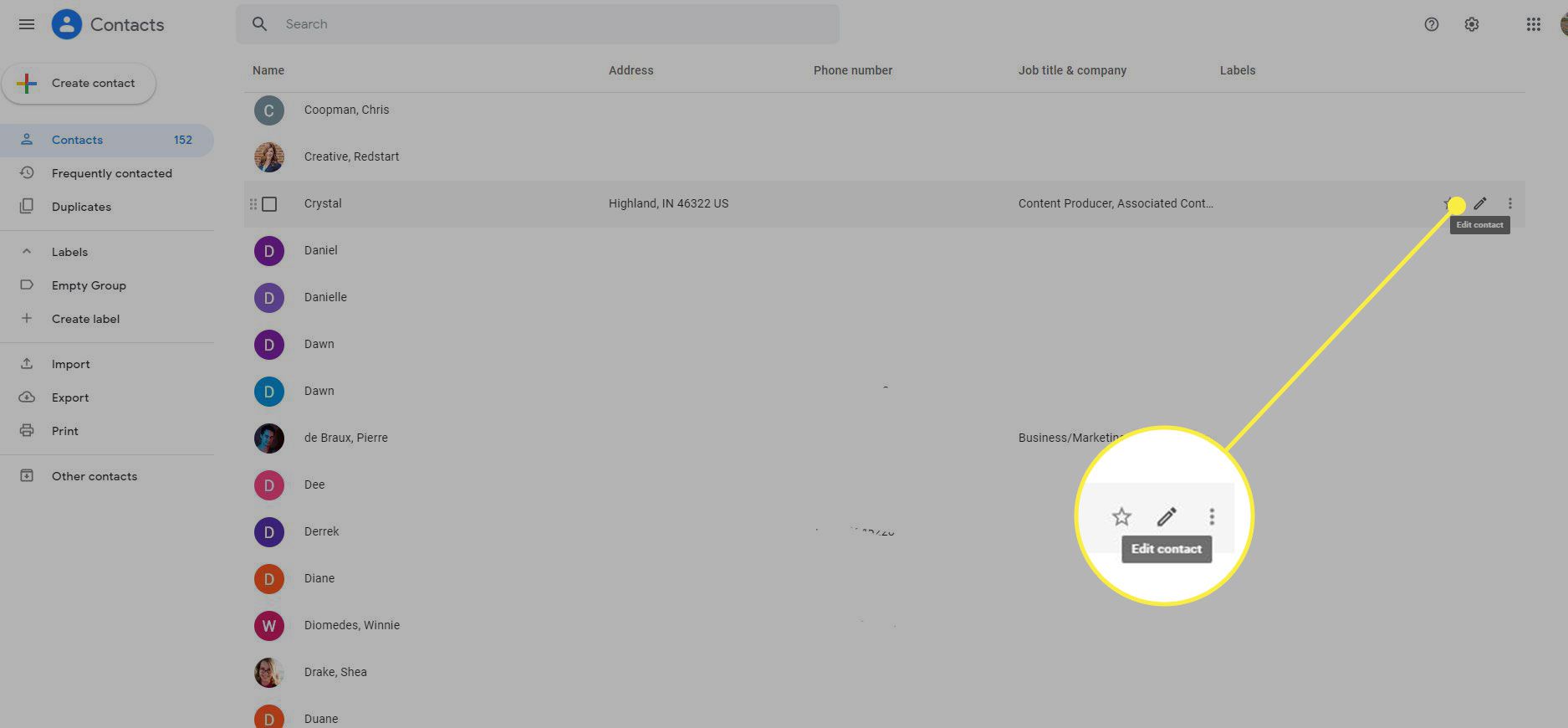
-
Ändra namn, e-postadress eller annan information. När du har valt Visa mer, kan du ange ett namn i Arkivera som fält som hjälper dig att hitta mottagaren enkelt. Namnet som anges i fälten Förnamn och Efternamn visas i Till, Cc, eller Bcc fält när du skickar ett e-postmeddelande till mottagaren.
-
Välj Spara för att tillämpa ändringarna. Mottagarens namn och e-postadress ska visas korrekt i meddelanden framöver.